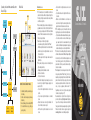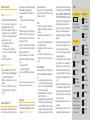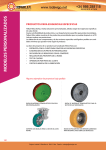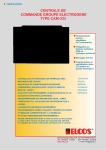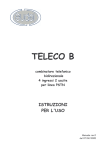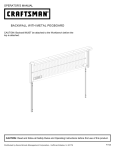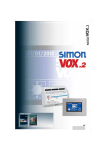Download guía rápida - Telegestión
Transcript
Secuencia y relaciones mínimas automáticas entre Áreas de Trabajo Fundamentos de uso Menú inicial Empresa Inmovilizado Ejercicio Fecha Presupuestos RRHH Pedido Coordenadasubicación Contactos Proveedor/cliente Áreas de trabajo Nóminas Elementos comunes a todo el programa Control Stock Albarán Facturas Contabilidad: Financiera Vencimientos Analítica Control presupuestario DESCRIPCIÓN DE LAS ÁREAS DE TRABAJO Vencimientos Análisis financiero • Contabilidad (contabilidad, vencimientos, registro facturas,...) • Gestión comercial (compras, ventas, almacenes, facturación,…) • Laboral (nóminas, gestión de candidatos y RRHH) • Otros (análisis financieros y de gestión, prespuestos, grafícos,…) • El SIT es una base de datos con multitud de archivos relacionados entre sí. Cada archivo está compuesto de registros. En síntesis, el trabajo de usuario consiste en crear, eliminar o modificar esos registros. • Desde la ventana principal, el usuario se desplazará por el programa haciendo clic sobre los distintos botones. El camino por el que se desplaza se llama “Ruta”. La ruta termina cuando el SIT muestra al usuario una lista de registros del fichero en el que ha entrado. • Cuando llegue a la lista de registros podrá: – Crear un nuevo registro, utilizando el botón “Nuevo”. – Modificar el registro (haciendo doble-click sobre el mismo) – Cambiar la selección de registros mediante el uso de los botones de Selección – Utilizar cualquier otro botón para realizar una acción: Imprimir, etc.. • Por lo general, el código de colores en la lista de registros es: – Rojo: asuntos pendientes – Naranja: parcialmente realizados o en curso – Verdes: acción concluida – Violeta: acción cancelada • La sencillez del trabajo radica en el manejo de las selecciones en las listas de registros. El lenguaje aceptado por los usuarios del SIT es: – Selección inicial: registros mostrados al entrar en un archivo. – Selección actual: registros mostrados en el momento actual. – Destacar: señalar uno o varios registros haciendo click sobre el mismo (se destaca en negro) – Omitir: ocultar los registros destacados de la selección actual. • • • • – Aislar: convertir los registros destacados en la selección actual. – Selección inversa: hacer de los registros omitidos la selección actual. – Reducir selección: transformar la selección actual en selección inicial. A partir de ese momento, todas las búsquedas se harán sobre esta nueva selección actual. El SIT es multiproceso, es decir, sin necesitad de salir de un registro se puede acceder a otras ventanas. Implicaciones: – Sólo estará activa la última ventana abierta en cada proceso. – Si el cursor se convierte en un icono con forma de caja es que el usuario a hecho clic en una ventana inactiva y ha ocultado la activa. Basta con pulsar cualquier tecla para que la ventana activa del proceso se situe en primer término. Esté donde esté en la ventana principal tiene otra ventana en forma de barra denominada “Barra de Búsqueda Rápida de Contactos” que le facilita la información completa de un tercero (contacto, proveedor o cliente) y utilizable en cualquier momento. Sólo tiene que estar activada en las preferencias de los usuarios. En las búsquedas (el icono de la lupa en las listas o los informes), que haya intervalos “Desde- Hasta” , por defecto, se muestran, desde el primer registro hasta el último. Al manipularlos en función del criterio que precise, debe tener en cuenta que se cumplan las condiciones de todos los intervalos, es decir, se yuxtaponen, funcionan como “y”. Sugerimos que sólo acote en el criterio que desee, dejando los demás con lo sugerido por el SIT La comunicación con el Soporte Técnico de Telegestión es por correo electrónico a [email protected]. Es importante que utilice este medio para realizar sus consultas. Por favor, siga las instrucciones que aparecen bajo el epígrafe de Normas de la Lista de Correo en la página de soporte de www.telegestion.com o en esta misma guía rápida. Sistema Informático TeleGestión TeleCONTA TeleGEST GUÍA RÁPIDA Instalación de la aplicación Instalación MONOUSUARIO WINDOWS 1º Abrir el fichero comprimido “SITMonousuarioInstalador.EXE”. El fichero lo puede obtener en la página de soporte www.telegestion.com o bien en el disco del SIT. 2º Pulsar el botón “Descomprimir”. Esto instalará todos los componentes necesarios para el correcto funcionamiento del SIT colocándolos en los lugares adecuados. No modifique ningún otro dato de la ventana. Una vez descomprimido elimine el instalador. El instalador habrá colocado: • Los archivos de la aplicación en C:/S.I.Telegestión • Un acceso directo en “Menú Inicio / Programas / S.I.Telegestión”. 3º Abrir el SIT mediante el acceso directo. Instalación MONOUSUARIO MACINTOSH X 1º Abrir el fichero comprimido “SITelegestion.sit”. El fichero lo puede obtener en la página de soporte www.telegestion.com o bien en el disco del SIT. Elimine el instalador. 2º Arrastrar la carpeta descomprimida a su carpeta de Aplicaciones. 3º Dentro de la carpeta S.I.TeleGestión está la aplicación. Puede crear un alias en el Dock o en cualquier otro sitio. Abra el SIT. sejamos que trabaje sobre el Fichero Pruebas que puede bajar de www.telegestion.com (en la página principal). Si desea comenzar un nuevo fichero de datos, haga clic en el botón NUEVO • escriba el nombre que queremos dar a nuestro archivo de datos • seleccione la ubicación Es muy importante que el archivo de datos esté ubicado en una carpeta distinta a la del SIT. Todo su trabajo se guarda en ese fichero de datos. El usuario es el único responsable de la custodia y seguridad de dicho fichero. La aplicación le solicitará el número de licencia. Si dispone de uno, escríbalo. Guarde el número de licencia para posteriores reinstalaciones / actualizaciones del SIT Al entrar, SIT le exigirá unos datos de acceso. En tanto no se modifiquen dichos datos en USUARIOS use los siguientes datos de acceso: • en nombre escriba: “nombre” • en contraseña escriba: “contraseña” Acepte la ventana de AVISO LEGAL que le muestra el programa. NOTA: En las futuras actualizaciones del programa deberá seguir de nuevo estos mismos pasos para entrar en el programa por primera vez. Soporte técnico Comenzar a trabajar con el SIT La primera vez que abra el SIT después de instalarlo o actualizarlo, se le invitará a que localice el fichero de datos. Le acon- Para facilitar su uso, y aprovechar todas las ventajas del SIT escriba sus consultas a [email protected] y lea atentamente las siguientes NORMAS DE LA LISTA DE CORREO En qué consiste la Lista de Correo La lista de correo del soporte SIT consiste en un sistema informático basado en correo electrónico orientado a la ayuda y formación de los usuarios del SIT. Ventajas • Los usuarios tienen conocimiento de las posibilidades del programa de una forma gradual y se plantean su uso progresivamente. • Los usuarios aprovechan la experiencia de uso de otros usuarios. • Todos los usuarios tienen la oportunidad de participar en el perfeccionamiento del programa. • La comunicación entre TeleGestión y los usuarios es casi instantánea. • El coste del sistema es muy inferior al telefónico, repercutiendo positivamente en el costo del contrato de mantenimiento. Normas de funcionamiento Para hacer efectiva la consecución de los objetivos marcados es necesario un funcionamiento basado en determinadas normas. 1. Cada empresa / usuario puede incluir una dirección de correo en la Lista de Correo. Internamente, el usuario que recibe el correo de la lista puede distribuirlo libremente entre el resto de usuarios de la empresa. 2. La empresa debe mantener activo un contrato de mantenimiento del SIT con TeleGestión. 3. Se creará un mensaje nuevo para cada asunto tratado. En el ASUNTO del mensaje se detallará genéricamente el tema tratado. El CUERPO de cada mensaje comenzará detallando en qué lugar del SIT se encuentra el problema / situación que el usuario quiere comentar. La forma más 4. 5. 6. 7. 8. 9. 10. 11. sencilla es describir el camino a seguir según lo expresado en el Manual del Usuario para las RUTAS DE ACCESO. (Ejemplo: <CONTABILIDAD: CONTABILIDAD FINANCIERA: ASIENTOS: NUEVA FACTURA RECIBIDA>). La comprensión del problema por parte del Departamento de Soporte de TeleGestión depende en gran medida de este factor. Siempre que se haga referencia a un mensaje anterior, debe incluirse el texto de dicho mensaje en el nuevo. Los mensajes se dirigirán siempre a la dirección [email protected]. El lenguaje utilizado debe ser educado y respetuoso. Debe evitarse el uso abusivo de mayúsculas que, en el correo electrónico, se interpretará como “hablar a gritos”. La lista de correo sólo debe usarse para los objetivos marcados y nunca para cualquier otro. La libertad de expresión en la lista no debe confundirse con el compromiso de servicio de mantenimiento que TeleGestión adquiere con los usuarios. En este sentido, el usuario debe saber que cualquier sugerencia de modificación será siempre bienvenida pero, en ningún caso, será obligación de TeleGestión contemplar dicha modificación en el SIT. Queda fuera de la norma anterior cualquier caso de error o mal funcionamiento del programa. En dichos casos, TeleGestión asume la obligación de modificación inmediata del programa, sin perjuicio de las obligaciones expuestas en la licencia de uso del SIT. Cualquier usuario podrá darse de baja de la lista en cualquier momento. Cualquier usuario puede ser excluido de la lista si no respeta cualquiera de las normas anteriormente descritas. Botones Flechas de desplazamiento Primer registro – Registro anterior – Registro siguiente – Último registro Teclas de selección Selección inicial Muestra todos los registros de la selección inicial Aislar los registros destacados Omitir los registros destacados Selección inversa muestra los registros previamente omitidos MAYÚSCULAS + Reducir selección convierte la selección actual en selección inicial. Todas las selecciones posteriores se harán partiendo de esta nueva selección. Botones de operación Confirmar registro (Guarda los cambios realizados en el registro y cierra ventana) (Intro) Cancelar. Cierra el registro sin cambios (Crtl/cmd + .) Ordenar subregistros manualmente (Desplaza subregistros a una posición anterior o posterior) Añadir subregistros (Crtl/Cmd + +) Borrar subregistros (Crtl/Cmd + -) Eliminar registros (Crtl/Cmd + Borrador) Buscar (Crtl/Cmd + F) Imprimir (Crtl/cmd + P) Nuevo registro (Crtl/cmd +N) Duplicar registro (Crtl/Cmd + D)